Reklame
Opgaverne i dag smartphones udfører er mere krævende end nogensinde. Og for at imødekomme voksende behov er processorer blevet mere magtfulde, og skærme er blevet større.
Desværre har lithium-ion-batterier ikke gjort så meget som fremskridt. Dette giver dig mulighed for kun at stole på software til længerevarende udholdenhed, medmindre du vil opgradering til en telefon med maksimal batterilevetid. Her er nogle praktiske tip til forbedring af batteriets levetid på en Android-telefon.
1. Tag kontrol over din placering
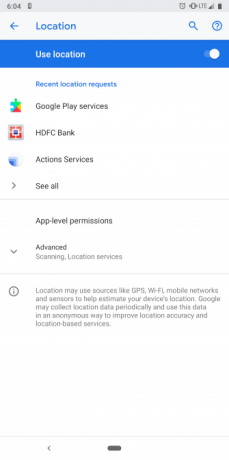
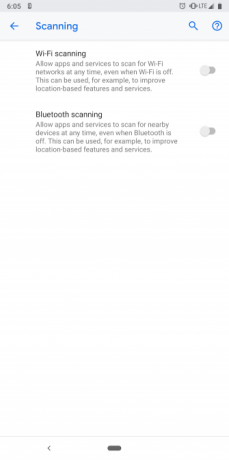
Den mest drastiske måde at forbedre din telefons batterilevetid er at slukke GPS-funktionen helt. I virkeligheden er det dog normalt ikke praktisk. Derfor anbefaler vi i stedet at tage kontrol over, hvordan din telefon og apps bruger placering.
For det første skal du skifte til, medmindre du har en aktiv navigation på apps som Google Maps Kun enhed placeringstilstand (på Android Oreo og tidligere). I denne tilstand bestemmes telefonens koordinater kun via GPS-oplysninger. På den
Batteribesparelse og Høj nøjagtighed i tilstande, bruger telefonen flere andre moduler, herunder Wi-Fi og Bluetooth. Dette bruger mere batterilevetid og er normalt ikke nødvendigt.Gå til Indstillinger> Sikkerhed & placering> Placering for at skifte til denne indstilling. Hvis du er på Android Pie, skal du ændre en anden mulighed. Besøg Indstillinger > Sikkerhed & placering > Placering> Avanceret> Scanning og du kan deaktivere Wi-Fi-scanning og Bluetooth-scanning.
Derudover skal du også tilbagekalde placeringstilladelsen for apps, der ikke kræver det hele tiden. Det forhindrer dem i at bruge din placering i baggrunden. Du kan gøre det ved at gå ind på Indstillinger> Apps & underretninger> Avanceret> App-tilladelser.
Pro tip: For at give Android-tilladelser midlertidigt skal du prøve Bouncer. Det kan automatisk tilbagekalde tilladelser, så snart du forlader en bestemt app.
2. Skift til den mørke side
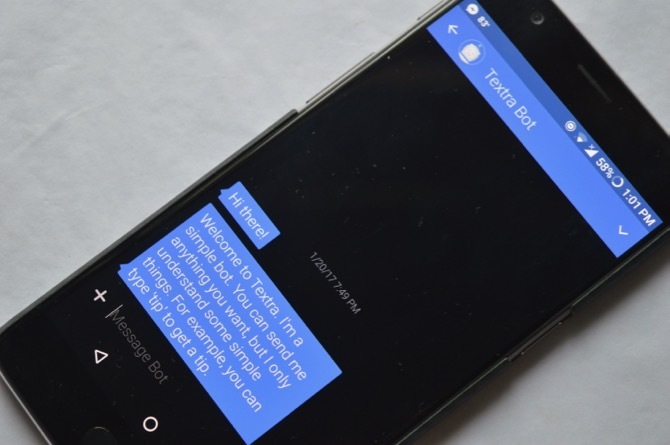
Hvis din telefon har en OLED-skærm, skifter det til et mørkt tema at bevare batteriet. Da OLED-skærme kan deaktivere individuelle pixels, giver baggrunde med dybe sorte dem mulighed for at forbruge mindre strøm.
Du kan drage fordel af dette på mange måder. Du kan begynde med at anvende et mørkt tapet, aktivere et systemdækket mørkt tema, hvis din telefon har et, og aktivere nattilstand på kompatible apps som Twitter, Pocket og meget mere. Vi har dækket nogle gode Android-apps med mørke temaer 14 mørke-tema Android-apps til din AMOLED-smartphoneHvis du har en Android-smartphone med en AMOLED-skærm, bør du drage fordel af disse fantastiske apps, der lige har mørke temaer. Læs mere du skal prøve.
3. Deaktiver manuelt skærmpixels

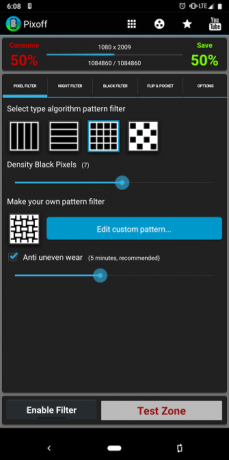
Hvis du ikke er tilpas med mørkere gradueringer, kan du også manuelt slukke for pixels via en tredjepartsapp kaldet Pixoff. Appen kan også bruge et af flere tilgængelige gittermønstre til hurtigt at for eksempel deaktivere halvdelen af pixels.
Medmindre du ser en film eller spiser andet indhold i HD, vil du ikke bemærke meget af et fald i kvalitet, især hvis du har en 1080p skærm eller højere. Et par producenter som Samsung inkluderer også en indstilling, der giver dig mulighed for at reducere skærmens opløsning.
Hent: Pixoff (gratis, premium version tilgængelig)
4. Sluk for automatisk Wi-Fi

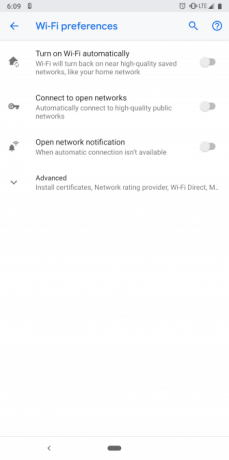
Siden Oreo-opdateringen leveres Android med en funktion, der fortsat søger efter åbne Wi-Fi-netværk, selv når du har deaktiveret Wi-Fi. Åbn det for at slukke for det Indstillinger> Netværk & internet> Wi-Fi. Under Wi-Fi-præferencer, fjern markeringen af Tænd Wi-Fi automatisk mulighed.
5. Begræns apps, der kører i baggrunden

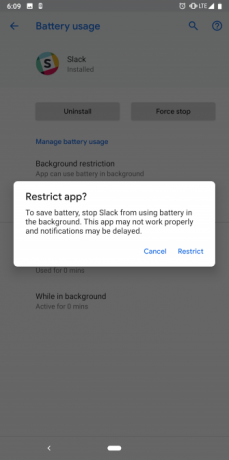
De fleste apps, du bruger, er aktive, selv efter at du har forladt dem. Det er her Android's appspecifikke batteriværktøjer kommer ind.
Med en simpel switch kan du fuldstændigt begrænse en app til at få adgang til batteriet i baggrunden. Find dette på Indstillinger > Apps og underretninger og der, på den specifikke apps side, skal du trykke på Avanceret> Batteri> Baggrundsbegrænsning.
Hvis du har en ældre telefon, kan du også prøve en tredjeparts app kaldet Greenify. Dette forhindrer automatisk, at apps forbruger ressourcer i baggrunden. Vi anbefaler dog at bruge den indbyggede funktion på moderne enheder, da den generelt fungerer bedre end tredjepartsløsninger.
6. Administrer adgang til baggrundsdata for hver app

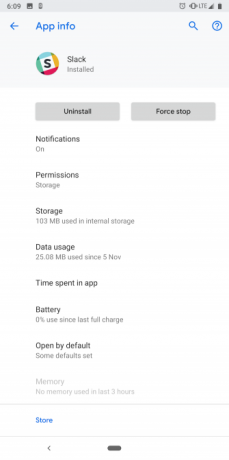
Tilsvarende kan du afbryde datatilgang for apps, som du ikke synes skulle bruge dem i baggrunden. For at nå denne indstilling skal du følge trinnene i nr. 5 ovenfor, men i stedet for Batteri, Vælg Dataforbrug.
7. Overvåg forkert apps
Din batterilevetid kan få et stort hit, hvis en app ikke fungerer som den skulle. Dette kan være forårsaget af alt fra en bug til en bevidst aggressiv baggrundsfunktion. Du kan kontrollere dette ved at gå ind på Indstillinger> Batteri> Menu> Batteriforbrug for at se, hvilke apps der har drænet mest ud af det.
Hvis der er en app, du ikke bruger meget, skal du afinstallere den og overvåge batteriet i en dag for at se, om det forbedres. Du kan også tvinge-lukke appen og give den endnu et skud. Hvis intet viser sig nyttigt, skal du slippe af med det og skifte til et alternativ. Og sørg for, at du ikke har noget af det de værste Android batteri mordere Android Battery Killers: 10 værste apps, der tømmer telefonbatteriSlip af med disse apps, hvis du vil have en anstændig batterilevetid. Læs mere på din telefon.
8. Skift til Lite eller Progressive Web Apps


En anden smidig metode, der ikke kræver meget ofring og stadig forlænger din telefons batterilevetid, skifter til lite eller progressive webapps. Dette er nedfældede versioner af apps, der er tilgængelige i en browser. Virksomheder tilbyder dem at gøre oplevelsen bedre på underpowered telefoner. De tager færre ressourcer, men du vil ikke gå glip af meget.
Du har en vært for lite Android-apps Spar på lagerplads med disse 7 Lite Android-appsHvis du har en ældre enhed eller bare en billig Android-telefon, vil disse apps være meget bedre for dig end deres mainstream-kolleger. Læs mere , såvel som progressive webapps, tilgængelige 14 fantastiske progressive webapps til at gemme telefonlagringProgressive webapps fungerer på enhver mobilenhed og tager en brøkdel af pladsen. Her er nogle, du skal prøve i dag. Læs mere at tjekke ud.
9. Deaktiver Google Assistant
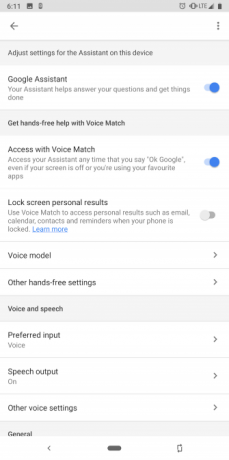
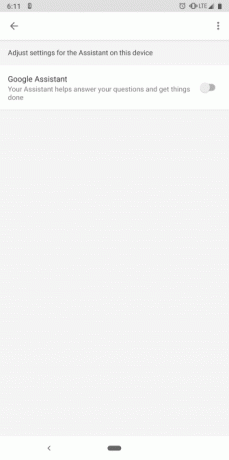
Mens Google Assistant er et praktisk værktøj at have til sjov og arbejde OK, Google: 20 nyttige ting, du kan sige til din Android-telefonGoogle Assistant kan hjælpe dig med at få gjort meget på din telefon. Her er en hel masse basale, men nyttige OK Google-kommandoer til at prøve. Læs mere , er det også en af Android-funktionerne, der konstant gobler op på telefonens energi. Det lytter til wake-kommandoen, er forbundet til din placering for øjeblikkeligt at hente kontekstuelle resultater og mere. Hvis du ikke er meget afhængig af Google Assistant, er det bedst at lukke den.
Det har ikke overraskende været, at Google ikke har gjort det nemt at få adgang til Assistent's switch. Du skal hoppe gennem et par bøjler for at finde det. Gå først ind i Google-app og ramte Mere fane. Der skal du trykke på Indstillinger og under Google-assistent overskrift, tryk på Indstillinger igen. Vælg derefter Assistent fane, og tryk så på din telefons navn nederst på listen. Sluk for Google-assistent og du er færdig.
10. Synkroniseringsindstillinger
Underretninger er vigtige. Men hvis du finder dem påtrængende og hader den vedvarende strøm af pings, skal du prøve at deaktivere auto-synkronisering helt. På den måde ser du kun nyt indhold, når du åbner en app og opdaterer den manuelt.
Da apps ikke konstant opdaterer sig selv i baggrunden for at fodre dig nye oplysninger, kan dette også spare dig for en masse batterilevetid. Gå til for at deaktivere auto-synkronisering Indstillinger> Konti og der, den Synkroniser automatisk data indstillinger skal være tilgængelige i bunden. Du kan også deaktivere synkronisering pr. App-basis i de fleste apps.
Undgå batterikalibrering på Android
Ovennævnte tip garanterer ikke en forlængelse af batteriets levetid. Og selvom de viser sig at være nyttige, er der en god chance for, at du ikke trylle frem et ton ekstra juice.
Du er muligvis stadig ikke tilfreds med det resulterende batteriets levetid på din telefon, men hvad du end gør, gider det ikke med Android-batterikalibrering. I stedet, automatiser din Android-telefon for bedre batterilevetid.
Når du har perfektioneret din batterilevetid, er her nogle apps, der kan hjælpe dig med at rense din Android dybt 5 Android-apps, der virkelig renser din enhed (ingen placebos!)Disse telefonrensere apps til Android hjælper dig med at rydde uønskede filer, der tager plads på din enhed. Læs mere .
Baseret ud af Ahmedabad, Indien, er Shubham freelance-teknologijournalist. Når han ikke skriver om hvad der sker i teknologiens verden, vil du finde ham enten udforske en ny by med sit kamera eller spille det nyeste spil på hans PlayStation.


